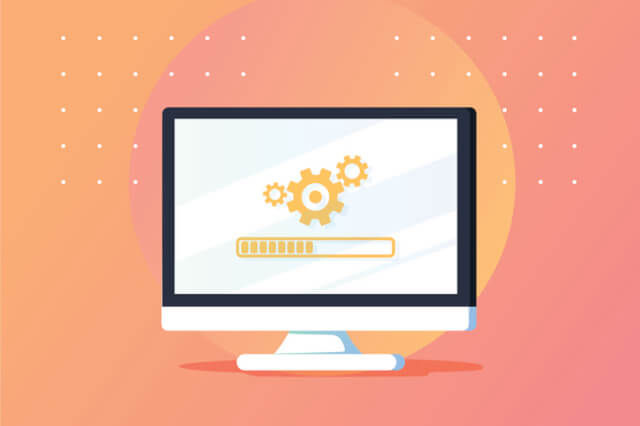Servidores de Arquivos na Era da Nuvem
Um servidor de arquivos empresarial servidor de arquivos é um armazenamento centralizado ou espaço de trabalho que permite que funcionários em dispositivos conectados (laptops, PC, tablets ou até celulares) acessem arquivos e pastas e estabeleçam um fluxo de trabalho para a colaboração diária em tarefas relacionadas aos negócios. O termo "servidor de arquivos" geralmente se limita ao acesso por uma rede local. Desde 2006, com o advento da AWS e do Amazon S3 e as várias plataformas de sincronização e compartilhamento de arquivos como Box, Dropbox, Google Drive e OneDrive, o conceito de servidor de arquivos também está entrando em uma nova era na nuvem. A abundância de ferramentas de sincronização tornou a migração de servidores de arquivos (também conhecida como sincronização e compartilhamento de arquivos) um tópico quente à medida que as pessoas perceberam como Dropbox e OneDrive garantiam que arquivos e pastas estivessem sincronizados e disponíveis para os usuários o tempo todo. Vimos ondas de migração onde servidores de arquivos foram aposentados e o conteúdo foi migrado de servidores de arquivos para serviços externos de compartilhamento de arquivos como Dropbox e OneDrive. A motivação é tornar os funcionários mais móveis e produtivos. Algumas empresas acham as migrações de servidores de arquivos muito bem-sucedidas e úteis, enquanto outras têm pouca esperança e algumas empresas nem mesmo querem tentar a migração. Então, quais são as razões para as diferentes experiências de migração de diferentes empresas?